ERP 实践报告.docx
《ERP 实践报告.docx》由会员分享,可在线阅读,更多相关《ERP 实践报告.docx(36页珍藏版)》请在冰豆网上搜索。
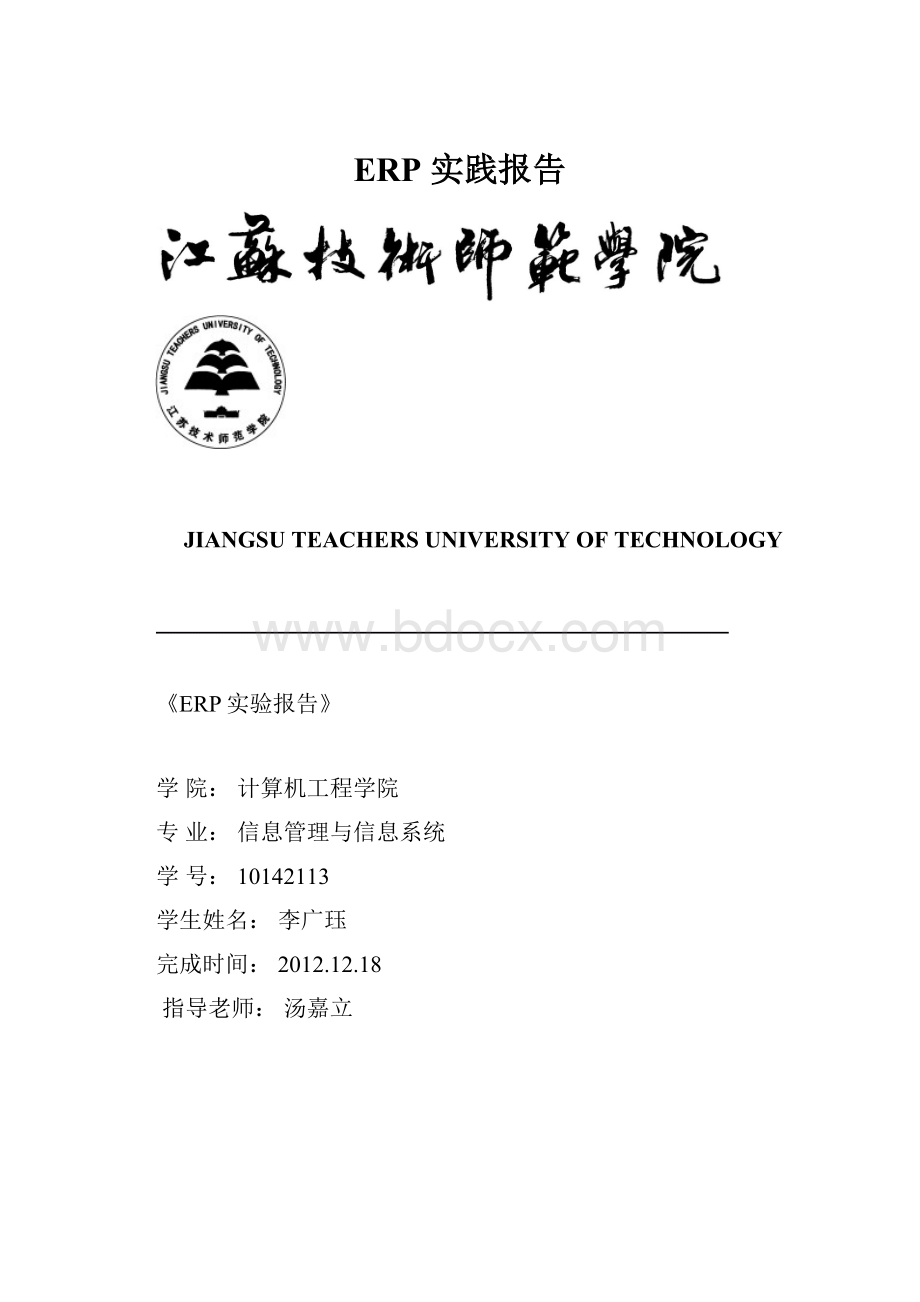
ERP实践报告
JIANGSUTEACHERSUNIVERSITYOFTECHNOLOGY
《ERP实验报告》
学院:
计算机工程学院
专业:
信息管理与信息系统
学号:
10142113
学生姓名:
李广珏
完成时间:
2012.12.18
指导老师:
汤嘉立
ERP系统主流程实验
1订单与批次需求计划
通过此实验,目的在于:
●了解ERP系统中订单与批次需求计划之间的业务流和信息流;
●理解批次需求计划的主要作用与目的;
●了解主要的基础数据含义及其设置方法;
●掌握订单录入、批次需求计划生成的基本方法;
1.1订单录入
【实验要求】
能根据订货情况制作完整的客户订单,注意其中的某些重要信息:
订货数量,价格,交货日期,付款条件等。
【实验资料】
2012.12.10销售员李广珏接到客户“中实集团”的一个订货电话,购买新款办公椅100张,要求2012.12.13交货。
当日签订了销售合同,合同内容约定每张办公椅含税单价为600元,交货时随货附发票,交货后一天内付款,并以银行转账支票结算。
【实验环境】
系统日期:
2012.12.11
操作人员:
李广珏
实验准备:
系统基础信息设置完成,或恢复账套数据到数据库中。
图1系统登陆界面
提示:
系统日期设置为2012.12.11
说明:
●本实验不分角色,均以系统管理员身份登陆。
如分角色,可设多名操作员,不同
的操作员有不同的权限,完成不同的功能模块。
●开始本实验前已经完成基本信息设置。
【实验步骤】
第1步:
如图2.2所示,从左边树状结构处,选择“进销存管理”之“销售管理子系统”,点击“录入客户订单“模块。
打开后就是“录入客户订单”界面。
图2销售管理子系统界面
说明:
可以在左边的树状结构中点击所要进入的系统,也可以在右边的.流程图中直接点击。
第2步:
业务人员李广珏根据订货情况,录入客户订单。
订单录入的操作顺序如图2.3所示。
图3录入客户订单操作顺序界面
订单录入完成后,结果如图2.4所示。
图4完成录入后的订单
说明:
●图上标号为操作顺序,注意单身中选择品号为办公椅,修改订单数量、价格、预
交货日信息。
●保存后该单据的性质是自动审核,如果要更改订单的内容,先撤消审核,然后更
改。
2.生成批次需求计划
【实验要求】
根据订单做出批次需求计划,生成LRP采购计划和生产计划,审核后发放成工单和采购单。
【实验资料】
生管人员焦永涛根据这张订单去做批次需求计划(LRP),生成生产计划:
生产办公椅100张,2007-2-9开工。
由于生产办公椅的原材料底座、坐垫、螺丝零件包现有库存不能满足生产要求,生成这些材料的采购计划,发放LRP采购单,预计进货日为2007-2-8。
生管人员审核生产计划和采购计划,确认无误,将生产计划发放成工单到办公椅加工中心。
【实验环境】
系统日期:
2012.12.11
操作人员:
李广珏
实验准备:
在已有订单基础上进行此项操作
【实验步骤】
第1步:
从左边的树状结构处选择“生产管理”之“批次需求计划系统”,再选择批次需求计划。
如图2.5所示。
图5批次需求计划系统的界面
第2步:
如图2.6中的所示的箭头进行操作。
基本选项里的操作如图,高级选项里“选择需生成的计划”中要选“全部”,然后点击“直接处理”。
直接处理完成后,有对话框显示处理完毕,表示已经生成采购计划和生产计划。
图6生成批次需求计划的界面
说明:
●在本系统中带颜色的选项为必填项。
●记住此处的计划批号。
●选择生成计划可以选“全部”或“采购计划”或“生产计划”,如选“全部”就是同时生成“生产计划”和“采购计划”。
第3步:
查询批次生产计划,审核后,发放LRP工单。
(1)点击“维护批次生产计划”模块,选择“按品号维护生产计划”,如图2.7,点击
(查询)已生成的生产计划,审核“完工日”,“开工日”,“生产数量”字段。
如和企业实际情况不符,可进行修改,点击
(修改),修改后,点击
(保存),有对话框显示处理信息,点击“确定”。
得到的生产计划如图2.8所示。
图7按品号维护生产计划的界面
图8维护后的生产计划
说明:
●如果更动的料件不是最低阶的生产件,则对其所做的更动,将连带影响其各次阶
料件的相关需求。
因此可能必须连其各次阶料件的生产计划也要一起调整,甚至应该对各次阶料件重新再运行一次“生成批次需求计划”。
而维护批次生产计划实现了这一功能。
●按品号和按开工日维护批次生产计划操作相同,读者可任选一种方式练习。
(2)发放LRP工单。
在基本选项里操作如图2.9中箭头所示,高级选项里“发放排序依据”选择“计划批号”,然后“直接处理”。
此时,在生产部门自动生成一个工单。
图9发放LRP工单的界面
说明:
●批次生产计划可以全部或者一部分发放到工单管理系统成为正式的工单。
如果工
单单别设置为自动审核,则发放后的工单即为审核状态。
●发放的工单可到工单/委外子系统中的工单管理模块中查询,如果有错误,可到
工单管理系统中删除工单,重新进行发放。
●如果生产部门有新的工艺变化,还需要重新在“录入工单工艺”中进行设置。
第4步:
维护批次采购计划,确认后发放LRP采购单。
(1)批次采购计划与维护批次生产计划类似,提供按品号和按采购日两种方式。
此处选择“按品号维护”,注意“交货日”“采购日”“价格”字段,如图1.10所示。
如和企业实际情况不符,可进行修改,点击
(修改),修改后,点击
(保存),有对话框显示处理信息,点击“确定”。
完成维护。
图10维护批次采购计划的界面
说明:
采购计划中“单价”字段显示的是系统提示的历史价格,实际采购要以实际价格为准,此处维护实现修改价格的功能。
(2)发放LRP采购单。
基本选项操作如图1.11,高级选项里,“输入单别”是“CG”,
“采购人员”选择采购人员李文的编号“002”,然后“直接处理”,最后生成采购单。
图11发放LRP采购单的操作界面
说明:
●可到采购管理子系统中查询采购单。
●如果采购单的单别设置了自动审核,则生成的采购单为审核状态。
否则还需要进
一步在采购管理子系统中进行审核。
3扩展实验
3.1实验内容:
2012.12.11销售人员与客户“东兴家具”签定销售合同,合同内容是:
购买办公椅200张,要求2012.12.11日交货。
每张办公椅含税单价为500元,交货时随货附发票,交货后一天内付款,并以银行转帐支票结算。
请根据此销售合同制作客户订单。
并生成批次需求计划,生成相应的工单和采购单。
3.2采购与应付管理
本次实验中采购人员根据LRP采购计划生成的采购单进行采购,货到后验收入库,根据验收单财务人员进行应付账款的处理。
本实验有效的验证了采购与应付管理之间的信息共享和信息关联,信息关联通过引用前置单据体现出来。
通过此实验,目的在于:
●了解企业采购与应付的基本流程;
●理解ERP系统中采购管理与应付管理之间的信息流程与单据特征;
●了解主要的基础数据含义及其设置方法;
●掌握采购单录入、进货单录入、应付凭单录入的基本方法;
3.3采购单制作
【实验要求】
查询并审核采购单,重点注意采购单中的“单价”是实际价格。
【实验资料】
采购员李文依据LRP发放的采购单与供应商嘉禾加工厂和元技加工厂签定采购合同,合同内容与采购计划中相同,均于2012.12.10日到货,随货附发票,并以银行转帐支票结算。
【实验环境】
系统日期:
2012-12.11
操作人员:
李广珏
实验准备:
已生成批次需求计划,发放LRP采购单。
【实验步骤】
此处的采购单从LRP采购计划中直接获得。
打开“进销存管理”中的“采购管理子系统”,点“录入采购单”模块,直接“查询”,确定后即可看到发放的采购单(如图2.12)。
在单身中,点击“详细字段”,核对单身中“采购单价”字段,看其中的单价是否与实际价格相符合。
如需要更改,则点击
(修改),修改后,点击
(保存),然后关闭采购单。
图12已经发放的LRP采购单
说明:
●此处有两张采购单,由于底座和坐垫都是供应商嘉禾加工厂提供的,所以这两种
原材料的采购只生成一张采购单。
另一张是用来采购螺丝零件包的。
●此处的采购单均是审核状态,若要更改其中的某些字段,需要撤消审核后修改,
再保存和审核。
4.录入进货单
【实验要求】
根据到货后验收情况制作出进货单。
【实验资料】
2012.12.11库管员刘争收到‘嘉禾加工厂’运来的底座100个和坐垫100个,收到“元技加工厂”运来的螺丝零件包200个,刘争核对采购合同将100个底座、100个坐垫和200个螺丝零件包验收入库到原材料仓,并将验收单转交给财务应付人员李丽。
【实验环境】
系统时间:
2012.12.11
操作人员:
李广珏
实验准备:
采购单审核无误。
【实验步骤】
第1步:
从左边树状结构里,选择“进销存管理”——“采购管理”——“进货管理”,点击“录入进货单”模块。
打开“录入进货单”界面。
第2步:
按如图1.13所示顺序进行操作。
单身信息由采购单自动带入,注意进货单里的“单据日期”和单身中“验收数量”字段。
核对无误后,点击
(保存),得到关于供应商“嘉禾加工厂”到货的进货单。
图13录入进货单界面
第3步:
类似上述操作完成供应商“元技加工厂”到货的进货单。
如图1.14。
图14完成录入后的进货单
提示:
●此处有两张进货单。
●此处选择供应商后,利用复制按纽将供应商信息带入。
说明:
●进货单的单据日要与采购单的预交货日一致。
●核对实际进货数量,审核确认后货物入库。
●可以到库存管理子系统中通过品号信息和查询库存状况来查询物料入库后库存
的变化情况。
5.制作应付凭单与付款单
【实验要求】
根据采购发票和验收单,制作应付凭单。
然后根据供应商的请款要求,完成付款单制作。
【实验资料】
财务应付李丽收到供应商交到的18000元和4000元的采购发票,核对验收单,登记应付账款,财务根据供应商“嘉禾加工厂”和“元技加工厂”的请款要求,以转帐支票形式付货款18000元和4000元。
【实验环境】
系统日期:
2012.12.11
操作人员:
李广珏
实验准备:
进货单完成,提供验收情况。
【实验步骤】
(1)制作应付凭单
第1步:
选择“财务管理”之“应付管理子系统”,点击“录入应付凭单”。
第2步:
按如图2.15所示进行操作。
完成后再进行第二张应付凭单的录入。
录入完成后结果如图2.16所示:
图15录入应付凭单的界面
图16完成后的应付凭单
提示:
●应付凭单的单头日期不可在订单日期前。
●单身来源是进货,单身信息由进货单带入。
说明:
●凡涉及账款的管理,不论是原材料的进退货或委外进退货或杂项应付账款等,均
由本作业进行登录。
●注意发票信息(如是否随货附发票)。
(2)制作付款单
第1步:
选择“财务管理”之“应付管理子系统”,点击“录入付款单”;打开后按图2.17标注的顺序进行操作,完成关于供应商“嘉禾”的付款单的录入,如图2.18。
第2步:
同样的操作,完成关于供应商“元技”的付款单的录入。
图17录入付款单界面
图18供应商嘉禾的付款单
说明:
●单身中的类别说明:
类别为1:
一般时,来源单别和来源单号字段不可输入,切
缺省为空白。
科目需要选现金或银行存款,同时原币金额需要输入;类别为4:
冲账时,来源单别中选应付凭单,单身信息自动带入。
●付款单形式为:
借:
冲账应付账款
贷:
一般现金或银行存款
6.扩展实验
1.思考题
企业在采购的过程中,供应商的货物,分成两批运到,前后相隔一天,但都在开工日前到达。
如果你是库管员,如何录入进货单?
它和一批到达的进货单有什么不同?
2.选做实验
2012.12.11库管员刘争收到‘嘉禾加工厂’运来的底座50个和坐垫70个,刘争核对采购合同,发现和100个底座、100个坐垫的数量不符,考虑到马上要开工,他还是进行验收,并入库到原材料仓。
假设你是刘争,请完成进货单的录入。
2.3生产管理
本次实验根据LRP工单的要求安排生产,经由工艺管理子系统,适时监控和调整原材料投入生产、在制品转移、成品入库等各项作业信息,保证生产顺利进行,并在此过程中提高生产效率。
通过此实验,目的在于:
●了解企业生产的基本流程;
●理解ERP系统中生产管理(车间管理)信息流程及单据特征;
●了解主要的基础数据含义及其设置方法;
●掌握生产管理(车间管理)中各步骤中相应操作及单据处理的基本方法;
7.实验要求
对前面实验产生的LRP工单进行审查,确认已经审核。
在由系统自动生成工单工艺后,审核工单工艺中的相关信息。
【实验资料】
生管人员焦永涛依据工单生成工单工艺,作为派工单发放给办公椅加工中心,另外一联由生管留存。
【实验环境】
系统日期:
2012.12.10
操作人员:
李广珏
实验准备:
生成LRP工单,料件库存量能满足生产需要
【实验步骤】
第1步:
选择“生产管理”之“工单/委外子系统”,点击“录入工单”模块,查询LRP工单,查看是否已经审核。
如图2.19所示。
图19工单界面
第2步:
从左边树状结构里,选择“生产管理”之“工单工艺管理”子系统,点击“从产品工艺自动生成工单工艺”,打开生成工单工艺的界面后,选择“输入工厂”——
BGJJGC,“选择工单单号”——GD20070202001,“选择产品品号”——BGY。
然后“直接处理”,生成工单工艺。
第3步:
从左边树状结构里,选择“生产管理”之“工单工艺管理”子系统,点击“录入工单工艺”,查询和更改各工艺路线的时程与产量及包装的相关信息。
如图2.20示。
图20工单工艺界面
说明:
●此处的工单工艺从产品工艺设置之后系统通过“从产品工艺自动生成工单工艺”
作业自动生成,所以不可新增,只能查询和更改操作。
●此处的工单工艺是自动审核状态,进行更改前要先撤消审核。
8.录入投产单及领料单
【实验要求】
根据工单信息录入投产单,自动生成领料单并审核。
【实验资料】
2012.12.11正式开工,生管人员焦永涛进行投料,并将投产单移转给仓管人员刘争进行备料;
【实验环境】
系统日期:
2012.12.11
操作人员:
李广珏
实验准备:
根据工单已经完成工单工艺的设置。
【实验步骤】
第1步:
从左边树状结构里,选择“生产管理”之“工单工艺管理”子系统,选择“录入投产单”,打开录入界面后,按图2.21操作顺序进行操作。
图21录入投产单的操作界面
第2步:
从左边树状结构里,选择“生产管理”之“工艺管理子系统”,点击“从
投产单自动生成领料单”,打开后,“选择投产单号”——TL20070209001,,点击“选择工艺”旁边的
,选择“001打磨”,“选择领料单别”——TL,“选择工厂”——BGJJGC。
然后“直接处理”,生成领料单。
第3步:
选择“生产管理”之“工单/委外子系统”,点击“录入领料单”,打开后,点击
,查看生成的领料单,点击单头中的“详细字段”查看各料件的详细信息,然后点击
,进行审核。
完毕后关闭领料单。
说明:
●投产单中的更新码由系统回写,在操作成功后,查询“录入工单工艺”即可看到
状态码的变化。
投产单是新增单。
●自动生成领料单后,存货系统中会生成交易明细档,起到减少库存的作用。
可以
在存货管理子系统中查询该信息。
●本实验操作结束后,在录入工单工艺中查询,可看到其中“投入数量”、“在产品
数量”、“实际开工日”、“状态码”字段内容的变化。
图22本节实验结束后的工单工艺
9.录入转移单
【实验要求】
根据加工中心的转移记录信息,录入转移单,并审核。
【实验资料】
办公椅加工中心收料后,开始第一道工艺进行打磨,2007-2-16第一道工艺完工,生管人员焦永涛录入转移单,记录第一道工艺的完工信息,审查无误后将打印出的单据与加工实物转移到下一道工艺;组装工艺收到转移过来的原料,审查转移单信息是否与实物符合;审查无误后,2007-2-19开始第二道工艺进行组装。
【实验环境】
系统日期:
2012.12.10
操作人员:
李广珏
实验准备:
有关第一道工艺的信息和投产单的信息。
【实验步骤】
从左边树状结构里,选择“生产管理”之“工艺管理子系统”,点击“录入转移单”,打开后按如图2.23所标注的选项进行操作,特别注意单身中“验收数量”字段内容需要输入,然后
(保存)。
图.23录入转移单的操作界面
提示:
●在录入转移单时,要注意单身中“验收数量”字段,需要输入。
其作用相当于审
核转移数量。
产生的转移单为自动审核状态。
说明:
●此转移单是工艺之间的转移信息记录凭证,所以移出地和移入地是相同的,
●记录转移信息后,同样在“录入工单工艺”中有相应的变化。
如图2.24所示,
读者可自己进行比较。
图24本节实验结束后的工单工艺
10.录入入库单
【实验要求】
根据加工中心的完工记录信息,录入入库单,并审核。
【实验资料】
2012.12.10开始第二道工艺进行组装;2012.12.11100张办公椅组装完毕,进行成品入库,生管人员焦永涛填写生产入库单,仓管人员刘争审查入库单信息是否与入库的实物符合并将100张办公椅验收入库。
【实验环境】
系统日期:
2012.12.11
操作人员:
李广珏
实验准备:
工艺路线转移单和投产单制作完成。
【实验步骤】
从左边树状结构里,选择“生产管理”之“工艺管理子系统”,点击“录入入库单”。
打开后,按图2.25所示进行操作,保存
后完成录入。
图25录入入库单的操作界面
说明:
●生成的入库单为自动审核状态。
同时在工单/委外子系统中生成相应的生产入库
单。
系统会自动更新库存信息。
●此时的工单工艺中也会有相应变化,读者可自己从左边树状结构里,选择“生产
管理”之“工单工艺管理”子系统,点击“录入工单工艺”,进行察看。
11.扩展实验
1.实验内容:
本实验里100张办公椅子组装完毕后,验收进行成品入库时,发现有1张次品,请完成此时的入库单录入。
11.1销售与应收管理
本次实验根据客户订单开始发货销售,并完成销货单录入。
销售完成后财务人员完成应收款的处理,完成结帐单和收款单的录入。
通过此实验,目的在于:
●了解企业销售与应收的基本流程;
●理解ERP系统中销售管理与应收管理之间的信息流程及单据特征;
●了解主要的基础数据含义及其设置方法;
●掌握销货单录入、结帐单录入、收款单录入的基本方法;
11.2录入销货单
【实验要求】
根据销货信息,完成销货单的录入,并审核销货单。
【实验资料】
2012.12.11李广珏准备给中实集团发货。
查询仓库‘办公椅仓’,办公椅的库存数量为100,满足中实集团办公椅的需求数量,要求库管员备货,同时通知财务依据销货合同开据600*100=60000元销货发票。
库官员刘争根据2012.12.10的销货合同,从办公椅仓出货,销货单及发票随货发出交给客户。
【实验环境】
系统日期:
2012.12.10
操作人员:
李广珏
实验准备:
已经根据客户订货情况录入销货订单。
【实验步骤】
从左边树状结构里,选择“进销存管理”之“销售管理子系统”,点击“录入销货单”。
然后按如图2.26操作顺序进行操作,最后保存
,生成销货单。
图26录入销货单的操作界面
说明:
●本实验提供了[
:
复制前置单据],销货单的单身信息在选择完“客户编号”
后,由此功能带入。
但是注意:
为新增与更改状态时,才可使用此功能。
单身已有信息不能使用。
复制来源在本实验中为:
订单。
●销货单审核后,将更新多项信息:
客户订单的已交数量,客户商品价格,品号基
本信息,库存交易明细等。
有兴趣的读者可自己进行查询比较。
11.3录入结账单与收款单
【实验要求】
根据销货单信息,完成结账单和收款单的录入,并审核。
【实验资料】
2012.12.10李广珏准备给中实集团发货。
同时通知财务依据销货合同开据600*100=60000元销货发票。
2012.12.10日财务应收人员秦国庆收到客户“中实集团”送来的货款,支票600*100=60000元,做收款单,冲销应收账款。
【实验环境】
系统日期:
2012.12.10
操作人员:
李广珏
实验准备:
已经录入销货单。
【实验步骤】
第1步:
从左边树状结构里选择“财务管理”之“应收管理子系统”,点击“按项目自动生成结账单”,系统将根据销货单信息自动生成结账单。
按图2.27所示顺序进行操作,得到结账单。
读者可点击“录入结账单”,查询
,确定后,可看到生成的结账单的信息。
图27结帐单生成界面
第2步:
从左边树状结构里,选择“财务管理”之“应收管理子系统”中的“录入收款单”,按如图2.28所示顺序进行操作,然后
,得到收款单。
图28录入收款单的操作界面
说明:
●会计类别为一般时,原币金额要手工录入;类别为冲账时,选择来源单别时,单
身信息由结账单信息带入。
●本收款单单身类别中可根据实际财务情况进行选择。
●此时结账单发生变化,原币金额由之前的“0”变为“60,000”。
读者可再查询
“录入结账单”进行比较。
11.4扩展实验
1.实验内容:
本实验里如果财务应收人员秦国庆在24日与25日分别收到客户“中实集团”送来的货款,支票500*100=50000元,和支票10000元,请做收款单,冲销应收账款。
11.5期末结账
本次实验练习对ERP各支系统的原始凭证信息自动开立凭证,期末统一过帐转入总账系统中,实现月底财务信息汇总,生成财务报表。
通过此实验,目的在于:
●了解企业月底存货及账务结转的基本流程;
●理解ERP系统中存货管理与自动分录、会计总账之间的信息流程及单据特征;
●了解主要的基础数据含义及其设置方法;
●掌握月底结账中的各项操作。
11.6存货月结
【实验要求】
结算本月份存货的价值和品号的销货成本。
【实验资料】
系统日期:
2012.12.10
实验准备:
本月库存进出与存货相关的应收应付账款情况确定。
【实验步骤】
第1步:
从左边树状结构里选择“进销存管理”之“存货管理子系统”,点击“月底成本计价”。
打开后,直接处理。
提示:
月底成本计价是计算品号当月份的月加权平均单价或日加权平均单价,并更新「库存交易明细信息档」及「库存交易单据」,并更新「品号信息档」的单头及单身库存金额及数量。
月初库存成本+本月进货成本
月加权平均成本=──────────────
月初库存数量+本月进货数量
月初数量来自:
品号每月统计信息档
月初金额来自:
品号每月统计信息档
说明:
实际操作时,需要进行财务更改日:
进入“系统设置”中的“公共参数设置”中的“进销存参数”中修改为2012.12.11。
此处练习,可以不用更改。
第2步:
查询品号每月各仓库,各种交易统计信息。
从左边树状结构里,选择“进销存管理”——“存货管理子系统”——“期末处理”,点击“维护品号每月统计信息”。
打开后,点击单身中的“信息浏览”,可看到各种品号的相关